word2010版论文格式设置
11 论文目录自动生成和格式调整

4.“Key words”顶格,连同冒号一 .“Key words” 起加粗,小三号;各关键词之间用逗 号隔开,并空一格,四号,各关键词 首字母无须大写。关键词3 首字母无须大写。关键词3—5个。
八、中文摘要:(另起一页) 中文摘要: 另起一页) 1. 中文题目,居中,加粗,字号为三 号。 2. 中文题目下面空两行顶格写“摘 中文题目下面空两行顶格写“摘 要”,加粗,小三号; 3. 正文:四号,单倍行距,每段缩进 两个汉字,段落之间无须空行,正文 内容与关键词之间空一行。 4. “关键词”顶格,连同冒号一起加 关键词” 粗,字号为小三;各关键词之间用逗 号隔开,字号为四号。关键词3—5个。 号隔开,字号为四号。关键词3
10.具体格式请参考下例: 10.具体格式请参考下例: 书: [1] Gerry, Knowles. A Cultural History of the English language [M]. Beijing: Peking University Press, 2004. [2] 顾茄祖.语言与文化[M].上海:上海 顾茄祖. [M].上海: 外语教育出版社,2002. 外语教育出版社,2002. 期刊: [11] 熊惠兰.影响英语学习者口语焦虑 熊惠兰. 的因素分析[J]. 的因素分析[J].中国成人教育, 2007,(3):122007,(3):12-14.
六、目录:(只包含到三级标题) 目录: 只包含到三级标题) 1. 本部分标题为“CONTENTS”,居中,三 本部分标题为“CONTENTS”,居中,三 号,加粗 2. 每一个标题间不空行; 3. 大小写:每级标题只需大写第一个单词的 首字母。 4. 一级标题:小三号,加粗,顶格,序号用 大写罗马数字(I 大写罗马数字(I,Ⅱ,III…); III…); 5. 二级标题:四号,序号用大写英文字母 (A,B,C…); C…); 6. 三级标题:四号,在上一级标题的基础上 缩进两个字符,序号用阿拉伯数字(1,2, 缩进两个字符,序号用阿拉伯数字(1 3…)。 3…)。
计算机应用基础(Word 2010文字处理)

——任务实现
任务3 制作图书订购单
3.输入与编辑订购单内容 (1)输入表格内容 (2)设置单元格对齐方式 (3)设置文字方向与分散对齐
——任务实现
任务3 制作图书订购单
3.输入与编辑订购单内容 (1)输入表格内容 (2)设置单元格对齐方式 (3)设置文字方向与分散对齐
——任务实现
任务3 制作图书订购单
任务3 制作图书订购单
——技术分析
创建表格——“插入表格” 修改边框线——“绘图边框” 自动等分行高与列宽——“单元格大小” 新增或删除单元格——“行和列”
快速编辑表格的结构——“合并”
设置单元格内文字对齐方式——“对齐方式” 边框样式、颜色及底纹效果——“表格样式” 数据求和乘积等运算——“数据”
——任务实现
任务2 编制产品说明书
2.编辑说明书内容 (4)复制文字素材
——任务实现
任务2 编制产品说明书
2.编辑说明书内容 (5)设置分栏排版
——任务实现
任务2 编制产品说明书
3.管理图文混排 (1)设置文字环绕
——任务实现
任务2 编制产品说明书
3.管理图文混排 (2)编辑图片环绕顶点
——任务实现
对重要字眼添加不同形式的重点提示,让读者很快就能抓住报告的中心内容。
为重点项目与编号自定义项目符号。 将报告中涉及的专有名词设置成双行排列。
任务1 编辑调研报告
——技术分析
字体、字符间距——“字体” 段落缩进、间距、换行和分页——“段落” 中文版式效果——“双行合一” 正文首字下沉——“首字下沉” 便捷复制文本格式——“格式刷” 列表内容——“自定义新编号格式”
任务1 编辑调研报告
设置文本格式 (5)拼音指南
论文排版超有用的word小技巧
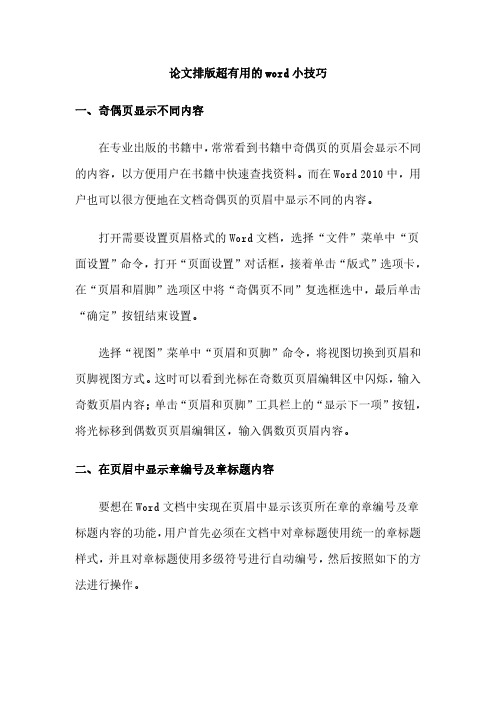
论文排版超有用的word小技巧一、奇偶页显示不同内容在专业出版的书籍中,常常看到书籍中奇偶页的页眉会显示不同的内容,以方便用户在书籍中快速查找资料。
而在Word2010中,用户也可以很方便地在文档奇偶页的页眉中显示不同的内容。
打开需要设置页眉格式的Word文档,选择“文件”菜单中“页面设置”命令,打开“页面设置”对话框,接着单击“版式”选项卡,在“页眉和眉脚”选项区中将“奇偶页不同”复选框选中,最后单击“确定”按钮结束设置。
选择“视图”菜单中“页眉和页脚”命令,将视图切换到页眉和页脚视图方式。
这时可以看到光标在奇数页页眉编辑区中闪烁,输入奇数页眉内容;单击“页眉和页脚”工具栏上的“显示下一项”按钮,将光标移到偶数页页眉编辑区,输入偶数页页眉内容。
二、在页眉中显示章编号及章标题内容要想在Word文档中实现在页眉中显示该页所在章的章编号及章标题内容的功能,用户首先必须在文档中对章标题使用统一的章标题样式,并且对章标题使用多级符号进行自动编号,然后按照如下的方法进行操作。
选择“视图”菜单中“页眉和页脚”命令,将视图切换到页眉和页脚视图方式。
选择“插入”菜单中的“域”命令,打开“域”对话框。
从“类别”列表框中选择“链接和引用”,然后从“域名”列表框中选择“StyleRef”域。
单击“选项”命令,打开“域选项”对话框,单击“域专用开关”选项卡,从“开关”列表框中选择“\n”开关,单击“添加到域”按钮,将开关选项添加到域代码框中。
单击“样式”选项卡,从“名称”列表框中找到章标题所使用的样式名称,如“标题1”样式名称,然后单击“添加到域”按钮。
单击“确定”按钮将设置的域插入到页眉中,这时可以看到在页眉中自动出现了该页所在章的章编号及章标题内容。
三、修改页眉中的划线格式用户选择在文档中使用页眉后,在页眉中就会出现一条横贯页面的划线。
如果你对系统设置的划线格式不满意的话,可以采用下面的方法进行修改。
方法1:选择“视图”菜单中“页眉和页脚”命令,将视图切换到页眉和页脚视图方式。
统一修改word目录中各级标题的字体格式
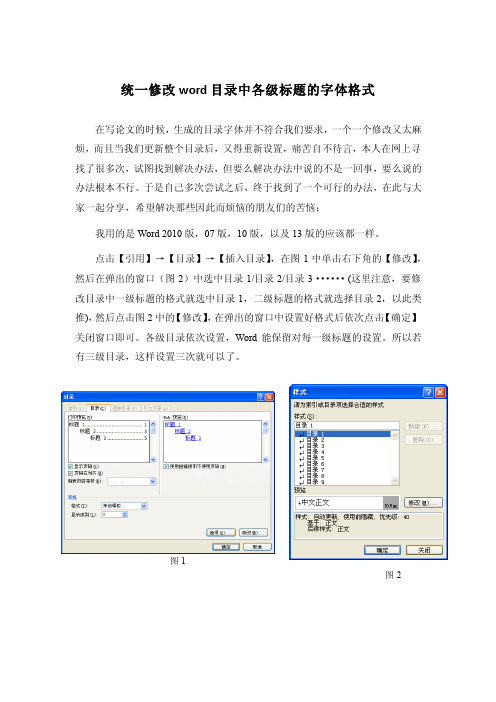
统一修改word目录中各级标题的字体格式
在写论文的时候,生成的目录字体并不符合我们要求,一个一个修改又太麻烦,而且当我们更新整个目录后,又得重新设置,痛苦自不待言,本人在网上寻找了很多次,试图找到解决办法,但要么解决办法中说的不是一回事,要么说的办法根本不行。
于是自己多次尝试之后,终于找到了一个可行的办法,在此与大家一起分享,希望解决那些因此而烦恼的朋友们的苦恼:
我用的是Word 2010版,07版,10版,以及13版的应该都一样。
点击【引用】→【目录】→【插入目录】,在图1中单击右下角的【修改】,然后在弹出的窗口(图2)中选中目录1/目录2/目录3······(这里注意,要修改目录中一级标题的格式就选中目录1,二级标题的格式就选择目录2,以此类推),然后点击图2中的【修改】,在弹出的窗口中设置好格式后依次点击【确定】关闭窗口即可。
各级目录依次设置,Word能保留对每一级标题的设置。
所以若有三级目录,这样设置三次就可以了。
图1
图2。
怎么在word2010让标题格式成为1,1.1,1.11等等
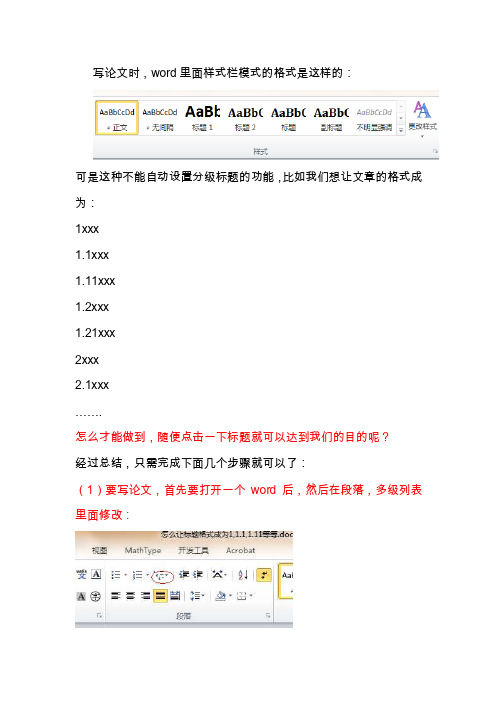
写论文时,word里面样式栏模式的格式是这样的:可是这种不能自动设置分级标题的功能,比如我们想让文章的格式成为:1xxx1.1xxx1.11xxx1.2xxx1.21xxx2xxx2.1xxx…….怎么才能做到,随便点击一下标题就可以达到我们的目的呢?经过总结,只需完成下面几个步骤就可以了:(1)要写论文,首先要打开一个word后,然后在段落,多级列表里面修改:然后点击列表库里面的标题格式:发现样式栏里面的样式标题已经改变了。
要想修改标题的字号,格式时,不用在每个标题上做更改,只需在样式标题栏里右键——修改就可:在这里可以对标题样式的字体,格式等修改:文案编辑词条B 添加义项?文案,原指放书的桌子,后来指在桌子上写字的人。
现在指的是公司或企业中从事文字工作的职位,就是以文字来表现已经制定的创意策略。
文案它不同于设计师用画面或其他手段的表现手法,它是一个与广告创意先后相继的表现的过程、发展的过程、深化的过程,多存在于广告公司,企业宣传,新闻策划等。
基本信息中文名称文案外文名称Copy目录1发展历程2主要工作3分类构成4基本要求5工作范围6文案写法7实际应用折叠编辑本段发展历程汉字"文案"(wén àn)是指古代官衙中掌管档案、负责起草文书的幕友,亦指官署中的公文、书信等;在现代,文案的称呼主要用在商业领域,其意义与中国古代所说的文案是有区别的。
在中国古代,文案亦作" 文按"。
公文案卷。
《北堂书钞》卷六八引《汉杂事》:"先是公府掾多不视事,但以文案为务。
"《晋书·桓温传》:"机务不可停废,常行文按宜为限日。
" 唐戴叔伦《答崔载华》诗:"文案日成堆,愁眉拽不开。
"《资治通鉴·晋孝武帝太元十四年》:"诸曹皆得良吏以掌文按。
"《花月痕》第五一回:" 荷生觉得自己是替他掌文案。
Word2010中参考文献的引用与详解
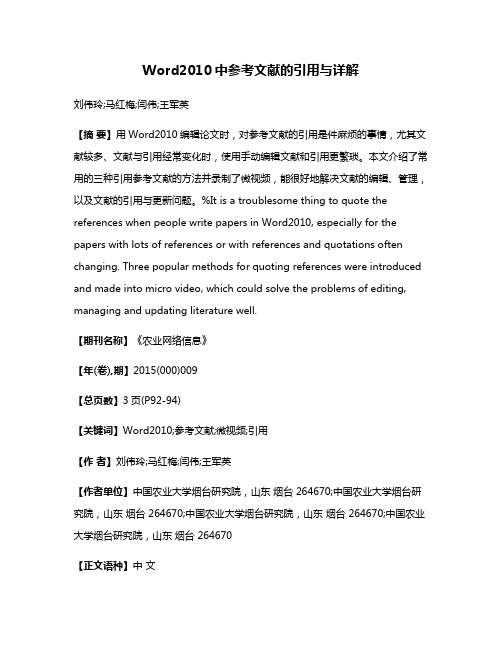
Word2010中参考文献的引用与详解刘伟玲;马红梅;闫伟;王军英【摘要】用Word2010编辑论文时,对参考文献的引用是件麻烦的事情,尤其文献较多、文献与引用经常变化时,使用手动编辑文献和引用更繁琐。
本文介绍了常用的三种引用参考文献的方法并录制了微视频,能很好地解决文献的编辑、管理,以及文献的引用与更新问题。
%It is a troublesome thing to quote the references when people write papers in Word2010, especially for the papers with lots of references or with references and quotations often changing. Three popular methods for quoting references were introduced and made into micro video, which could solve the problems of editing, managing and updating literature well.【期刊名称】《农业网络信息》【年(卷),期】2015(000)009【总页数】3页(P92-94)【关键词】Word2010;参考文献;微视频;引用【作者】刘伟玲;马红梅;闫伟;王军英【作者单位】中国农业大学烟台研究院,山东烟台 264670;中国农业大学烟台研究院,山东烟台 264670;中国农业大学烟台研究院,山东烟台 264670;中国农业大学烟台研究院,山东烟台 264670【正文语种】中文【中图分类】G250不管写学术论文或者毕业论文,参考文献的引用是不可缺少的一部分。
参考文献不仅有助于作者在有限篇幅中阐述论著的研究背景及相关的论点和论据,同时也可使读者便捷追溯相关文献资料和数据[1]。
2010版Word文档论文封皮不加页码 目录 正文等要加不同页码的简捷方法
在Word中加页码是非常常见的操作,当我们写论文、写报告的时候,我们经常需要为Word设置页码,可以说,在Word中设置页码是我们必须要会的Word操作技巧。
Word设置页码的方法
1、依次单击菜单【插入】【页码】,打开【页码】对话框。
2、如果您的文档没有封面或者目录,可以从第一页开始设置,可以直接单击【格式】按钮,打开【页码格式】对话框。
3、如果您要从任意页开始设置页码,请取消对“ 首页显示页码” 的选择,
取消“ 首页显示页码” 复选框中的对钩,然后单击“ 格式” 按钮,打开“页码格式”对话框。
并在【起始页码】后的框中键入数字“0”
4、按【确定】,禅城页码的设置。
1、如何将word文档里横向篇幅奇数页码设置在左下角,偶数页码设置在左上角?
解决方法:首先在文件——页面设置——版式——在“页眉和页脚”中选中“奇偶页不同”确定后返回文档。
然后进入页眉和页脚,在奇数页的页脚处插入页码,最后在偶数页的页眉处插入页码。
2、在word文档中,整篇文档的页码设置不连续应该怎么办?
解决方法:【插入】【页码】【格式】【续前节】。
1、首先,将光标移至第二页的最后,点击“插入→分隔符→分节符类型”中选择“下一页”,然后点击“视图”打开“页眉与页脚”工具条;
2、将光标调整至第三页也就是你准备开始编页码的那一页,将“页眉与页脚”工具条上的“链接到前一个”按钮调至不被选中;
这样就将word文档分成了两个独立的部分。
3、分别给第一部分和第二部分插入“页码”。
分别将光标移动至第一页和第三页,点击菜单栏上的“插入”,选择“页码”,两个部分的页码可以使用不同的样式,起始页都是“1”,就可以了。
使用Word脚注、尾注给论文添加参考文献并将编号修改成[1]的方法
使用Word脚注、尾注给论文添加参考文献并将编号修改成[1]的方法1.光标移到要插入参考文献的地方,(word2007、2010、2013)中单击“引用”选项卡2.点击小箭头设置脚注格式。
(修改成红框内选项)(为什么设置成“节的结尾”,是因为最后要在文章最后放置“致谢”,若设置成“文档末尾”,那文献引用就跑到“致谢”后面了)2.点击应用后,在需要插入论文的地方点击“插入尾注”该处就插入了一个上标“1”,而光标自动跳到文章最后,前面就是一个上标“1”,这就是输入第一个参考文献的地方。
(文献引用编号需要“[”、“]”,这个后面会说)5.输入所插入的参考文献(可用谷歌学术进行文献格式的自动生成,见最后)。
6.对着参考文献前面的“1”双击,或者点击光标就回到了文章内容中插入参考文献的地方,可以继续写文章了。
7.在下一个要插入参考文献的地方再次按以上方法插入尾注,就会出现一个“2”(Word已经自动为你排序了),继续输入所要插入的参考文献。
尾注的好处就在于,当你在文档中对文献应用进行插入、删除、修改顺序的时候,最后的文献会自动排序,完全省去人工排序的烦恼,这就是办公自动化。
8.所有文献都引用完后,该给尾注编号加方括号了,并将尾注中的上标恢复成正常格式。
很多杂志和论文要求参考文献编号带有方括号,但是word的脚注/尾注中默认格式中唯独没有方括号。
如果用手动方法加入方括号,当你调整段落顺序后,参考文献的序号不会跟着调整,麻烦更大了。
在“开始”选项卡中点击“替换。
查找内容输入“^e”,这时候在光标还在“查找内容”里面的时候,点击“更多”>>“格式”>>“字体”,勾选“上标”,点击确定。
在“替换为”中输入“[^&]”,点击“格式”>>“字体”,使“上标”前面的勾处于未选中状态,点击确定。
(如果用了脚注就查找脚注标记^f,再全部替换为[^&]便可以了,这就是带格式替换,原理就是将处于上标状态的文字替换成正常的文字)这时候“查找和替换”窗口变成:点击“全部替换”这是替换前:这是替换后:但是文章中的编号上没有变化,下面开始替换文章中的编号:这时候选中文章中任意一个标注(一定要选中),光标定位到“查找和替换框”>>“替换为”中,点击格式>>字体,勾选“上标”。
Word2010毕业设计排版教程
(1)应用内置样式
将所有红色文字(章名)应用“标题1”样式。
字体颜色 正文章节标题 应用样式
红色
章名
标题1
蓝色
节名
标题2
鲜绿色
小节名
标题3
(1)应用内置样式
方法: ① 选中“格式——样式和格式”; ② 选择文档中任意处的红色文字(或将插入
点置于红色文字所在段落的任意位置) ③ 单击“样式和格式”任意窗格中的“全选”
在偶数页上插入页眉:
① 单击“页眉和页脚”工具栏上的“显示下一项”按 钮,移动到正文所在节的“偶数页页眉”;
② 在格式工具栏上选择“两端对齐”; ③ 插入域,在“类别”中选择“链接和引用”,在
“域名”中选择“styleRef”,在“样式名”中选 择“标题1”。 ④ 将插入点放在章名的左边,重复③,在“样式名” 列表框中选择“标题1”的同时选中“插入段落编号” 复选框,单击确定。 ⑤ 按TAB键,将插入点移动页眉右端,选择“插入 域”,在“类别”中选择“文档信息”,在“域名” 中选择“Title”,单击确定。
样式名称 多级编号
编号位置 文字位置
标题1 标题2 标题3
第一章、第二 左对齐、0 0.75厘米、缩
章、…
厘米
进为0.75厘米
1.1、1.2、 左对齐、0 1.5厘米、缩
1.3、…
厘米
进为1.5厘米
11..11..31、、…1.1.2、左0.7对5齐厘、米
默认或根据需 要设置
操作步骤:
① 在“样式和格式”任务窗格的“请选择要应用的
自定义目录样式(修改目录样式):
样式名称 字体 字号 段落格式 目录1 黑体 四号 段前段后0.5行,单倍行距 目录2 幼圆 小四 段前段后8磅,单倍行距
如何给学位论文的封面、目录和正文设置不同的页码格式
如何给学位论文的封面、目录和正文设置不同的页码格式(注:这里讲的是Microsoft Office Word2003的操作方法,在Word2007、Word2010以及WPS文字中,操作策略类似,读者可以根据这里的提示自己去探索。
)如何在一篇论文中设置不同的页眉页脚呢?在一篇论文中有封面、中英文摘要、目录、正文。
我们的学位论文要求封面不设页码,中英文摘要和目录页码为Ⅰ、Ⅱ…,正文页码使用1、2…。
关键方法是使用分隔符以及两节之间链接的取消。
1.首先在菜单栏中选“文件——页面设置——版式——勾选‘首页不同’”;2.使用分节符。
将光标移至封面最后一行末尾插入“分节符”,即在菜单栏选“插入——分隔符——分节符类型中选‘下一页’”;以同样的方法在目录最后一行末尾光标处插入“分节符”,即原有文档被分为三节(这三节分别是:封面、中英文摘要和目录、正文。
顺便提一下,专著一般没有摘要,也可以用类似的方法设置,即将封面、目录和正文分为三节)。
3.在菜单栏“视图”中选“页眉和页脚”;4.将光标定位在中文摘要的第一页页脚部分,这时会看到所有相同的页脚表格,左键单击“页眉和页脚”工具条中的“链接到前一个”按钮(右起第五个),此时在页脚部分的虚框右上角“与上一节相同”字符消失。
同样,将光标定位在正文的第一页页脚部分,以同样的方法取消“与上一节相同”。
5.编辑中英文摘要和目录的页脚:将光标定位在中文摘要第一页的页脚处,在“页眉和页脚”工具条中选择“设置页码格式”(左起第三个),将“数字格式”设为罗马数字Ⅰ,Ⅱ,Ⅲ…;在“页码编排”中选“起始页码”,并将“起始页码”设为Ⅰ。
关闭“页眉和页脚”工具条,然后在菜单栏选“插入——页码——设置页码的‘对齐方式’——勾选‘首页显示页码’——确定”,页码就显示出来了。
5.编辑正文页脚:将光标定位在正文第一页,在菜单栏选“插入——页码”,设置“对齐方式”,勾选“首页显示页码”,然后单击“格式”,在弹出的对话框中将“数字格式”设为罗马数字1,2,3…,将“起始页码”设为1。
- 1、下载文档前请自行甄别文档内容的完整性,平台不提供额外的编辑、内容补充、找答案等附加服务。
- 2、"仅部分预览"的文档,不可在线预览部分如存在完整性等问题,可反馈申请退款(可完整预览的文档不适用该条件!)。
- 3、如文档侵犯您的权益,请联系客服反馈,我们会尽快为您处理(人工客服工作时间:9:00-18:30)。
在Word2010中修改样式
——用于论文中各级标题和正文格式设置
无论是Word2010的内置样式,还是Word2010的自定义样式,用户随时可以对其进行修改。
在Word2010中修改样式的步骤如下所述:
第1步,打开Word2010文档窗口,在“开始”功能区的“样式”分组中单击显示样式窗口按钮,如Figure 1单击显示样式窗口按钮所示。
Figure 2单击显示样式窗口按钮
第2步,在打开的“样式”窗格中右键单击准备修改的样式,在打开的快捷菜单中选择“修改”命令,如Figure 2选择“修改”命令所示。
第3步,打开“修改样式”对话框,用户可以点击左下角的格式按钮,修改样式涉及的字体和段落格式,
Figure 1选择“修改”命令
点击【格式】按钮
Figure 3 “修改样式”对话框
如Figure 3所示。
Tips:
1. 具体到论文的格式设计,可以修改样式中的标题1、标题2、标题3,分别对应1、1.1、1.1.1三级标题的格式,将光标定位到欲设置格式的位置,单击样式,即能应用格式。
2. 清除格式
打开“开始”选项卡,在“样式”分组中选择清除格式。
如Figure 4所示。
Figure 4清除格式
符号和样式链接
——各级标题的自动编号
第1步,打开Word2010文档窗口,在“开始”功能区的“段落”分组中单击“多级列表”按钮,选取列表样式后,选择“定义新的多级列表”,弹出对话框,如Figure 5所示。
单击“更多”按钮,展开高级选项,如Figure 6所示。
Figure 5 编辑多级符号
2
3 4
1
第2步,在对话框中修改编号格式,将不同级别的编号链接到不同样式。
则文中所有应用该样式的段落,将自动添加相应级别的编号。
2
1
Figure 6 将多级列表链接到样式
自动生成目录 打开Word2010文档窗口,在“引用”功能区的“目录”分组中单击“目录”按钮, 选择“自动目录”或“自动目录2”,如Figure 7所示。
Tips :
1. 自动目录1提示:自动目录内容(其标签为“内容”),...
自动目录2提示:自动目录内容(其标签为“目录”),...
使用并没有什么差别。
在专著《Microsoft Word 2010 in Depth 》上的答案是:自动目录1生成的目录的标题是"Contents";而自动目录2生成的目录的标题是"Table of Contents". 仅此而已。
对中文版则显示是完全一样的,故根本看不出区别。
2. 要自动生成目录,需要三级标题分别应用标题1、标题2、标题3的样式。
3. Word2010中的“导航窗格”会为你精确“导航”,快速移动到特定位置。
导航功能的导航方式有四种:标题导航、页面导航、关键字(词)导航和特定对象导航。
Figure 8所示的是标题导航,也是最常用的导航方式,其内容与目录相似。
在导航窗格中单击某标题时,光标插入点立即移动到文档中该标题位置。
Figure 7 引用目录
1
2 3
切换导航方式
Figure 8 导航窗格
论文分节
——用于论文中页眉、页脚设置
通过在Word2010文档中插入分节符,可以将Word文档分成多个部分。
每个部分可以有不同的页边距、页眉页脚、纸张大小等不同的页面设置。
在Word2010文档中插入分节符的步骤如下所述:
打开Word2010文档窗口,将光标定位到准备插入分节符的位置。
然后切换到“页面布局”功能区,在“页面设置”分组中单击“分隔符”按钮,在打开的分隔符列表中,“分节符”区域列出4中不同类型的分节符,如Figure 9所示:
(1)下一页:插入分节符并在下一页上开始新节;
(2)连续:插入分节符并在同一页上开始新节;
(3)偶数页:插入分节符并在下一偶数页上开始新节;
(4)奇数页:插入分节符并在下一奇数页上开始新节。
选择合适的分节符即可。
2
1
Figure 9 插入分节
1.摘要和目录采用罗马数字单独编页
第1步在目录后插入分节符,当“显示/隐藏编辑标记”按钮未选中时,分节符不可见;按下按钮可显示分节符位置。
如Figure 10所示。
显示编辑标记
Figure 10 显示编辑标记
第2步在第1节也就是摘要和目录的部分,选择“插入”选项卡,“页眉和页脚”分组的“页码”,之后选择“设置页码格式”,修改编号格式为罗马数字,如Figure 11所示。
1
3
2
Figure 11 插入页码
第3步第2节的页码格式按正文要求设置,从第1页开始。
2.奇数页页眉为各章题目
第1步在各章内容最后插入分节符;
第2步选择插入页眉,在“设计”选项卡中选中“奇偶页不同”;偶数页页眉“石家庄经济学院本科生毕业设计”或“石家庄经济学院本科生毕业论文”;奇数页页眉在第1章所在节先取消选中“链接到前一条页眉”,然后输入第1章题目,之后切换到“下一节”,取消选中“链接到前一条页眉”后输入第2章题目,重复此步骤至设置完成即可。
如Figure 12所示。
3
脚注和尾注
——用于添加参考文献
第1步添加尾注。
在“引用”功能区的“脚注”分组中单击窗口按钮,显示“脚注和尾注”对话框,如Figure 13所示。
第2步修改格式。
选择“尾注”,修改位置、编号格式和应用范围后,单击插入。
光标插入点即移动到文档结尾,参考文献位置,如所示。
32
3
1
4
Figure 13 脚注和尾注
第3步在自动生成的编号后输入参考文献信息(名称、作者、来源等),如Figure 14所示。
Figure 14 编辑参考文献
第4步修改尾注格式。
快捷键【Ctrl+H】打开查找替换对话框,打开对话框中的高级选项,查找内容为特殊格式中的“尾注标记”(^e),替换为[^&](^&表示原查找内容不变,为其增加两侧的方括号),全部替换,如Figure 15所示。
第5步参考文献部分的尾注选中后清除格式,变成转换成正常字体。
Figure 15 为尾注加上[ ]。
